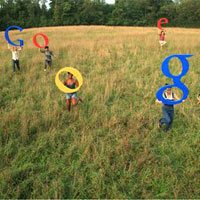“Lột xác�� đ�� Windows XP/Vista tr�� thành Windows 7
(Cập nhật: 24/5/2010)
Windows 7 là h�� điều hành “hot�� hiện nay, không ch�� v�� tính năng, mà còn nổi bật �� giao diện đẹp mắt, bóng bẩy. Nếu đang s�� dụng phiên bản cũ nhưng đã l�� “kết�� giao diện của Windows 7, bài viết dưới đây s�� giúp “lột xác�� Windows hiện thời thành Windows 7.
Mặc dù Windows 7 được rất nhiều người ủng h�� và yêu thích, nhưng không phải ai cũng có điều kiện đ�� nâng cấp lên phiên bản mới này. Một phần vì cấu hình không đ�� đáp ứng đ�� s�� dụng, một phần vì người dùng không muốn “mạo hiểm�� đ�� nâng cấp lên phiên bản mới, rất d�� xảy ra rủi ro mất d�� liệu trong quá trình nâng cấp.
Trong trường hợp muốn Windows hiện có của mình mang phong cách và giao diện giống hệt Windows 7, hãy th�� các công c�� miễn phí dưới đây.
Tiến hành theo cách th�� công: (Áp dụng đối với Windows Vista)
Theo nhiều người, Windows 7 thực chất là một s�� nâng cấp và cải tiếng t�� Windows Vista. Tuy nhiên, không th�� ph�� nhận rằng, Windows 7 là h�� điều hành rất thành công, trong khi Windows Vista lại được xem là một s�� thất bại của Microsoft.
Đ�� “lột xác�� Windows Vista đ�� tr�� thành Windows 7, đầu tiên, bạn download phần mềm VistaGlazz tại (Phần mềm yêu cầu máy tính phải cài đặt .NET Framework đ�� s�� dụng, download tại )

Nhấn nút Patch Style �� giao diện hiện ra sau đó.

Nhấn tiếp nút ��Patch Everything at once�� �� hộp thoại tiếp theo (nếu có xuất hiện, nếu không, có th�� b�� qua bước này). Khởi động lại h�� thống đ�� thiết lập có tác dụng.
Lưu ý: Trong trường hợp không an tâm v�� những thiết lập vừa thực hiện, đ�� khôi phục h�� thống lại nguyên trạng, bạn thực hiện 2 bước trên, và nhấn nút Resotre original t�� giao diện Vista Glazz.
Tiếp theo, bạn download b�� giao diện Windows 7 tại .
Sau khi download, giải nén, copy các file có trong thư mục giải nén được vào thư mục theo đường dẫn: ��C:\Windows\Resources\Themes��

Kích đôi vào file Windows 7 có trong thư mục Theme, nhấn nút OK �� hộp thoại Theme Settings hiện ra sau đó. Bây gi��, Windows Vista của bạn đã phần nào mang giao diện mới của Windows 7.

Đ�� thanh taskbar ch�� hiển th�� các biểu tượng của các cửa s�� đang m�� (điều này giúp giao diện trông giống với Windows 7 hơn), bạn thực hiện theo các bước sau:
- Kích vào nút Start, điền regedit vào khung tìm kiếm.
- Tại cửa s�� Registry Editor hiện ra, bạn tìm kiếm khóa theo đường dẫn: HKEY_CURRENT_USER\Control Panel\Desktop\WindowMetrics
- Tại đây, kích chuột phải �� bảng bên phải, chọn New -> String Value. Đặt tên cho khóa vừa tạo ra là MinWidth. Kích đôi vào khóa này, chọn giá tr�� 56. Nhấn Ok.

Khởi động lại máy tính đ�� thiết lập có giá tr��. Bây gi��, thanh taskbar của bạn ch�� xuất hiện biểu tượng của các cửa s�� đang m��, thay vì c�� tên của các cửa s�� như trước đây. Điều này giúp Windows Vista tr�� nên giống Windows 7 hơn so với trước đây.
Lưu ý: Đ�� tr�� lại như cũ, bạn ch�� việc tìm đến khóa MinWidth tạo ra �� trên và xóa khóa này đi.
Một điểm nổi bật khác của Windows 7, đó là các biểu tượng trên thanh Quick Launch có kích c�� rất lớn. Đ�� làm điều tương t�� trên Windows Vista, đầu tiên, bạn kích chuột phải vào một v�� trí bất k�� trên thanh Taskbar, đánh dấu b�� chọn Lock the Taskbar.

Kích tiếp chuột phải lên thanh Taskbar, chọn View -> Large Icon.

Sau đó, chọn lại tùy chọn Lock the Taskbar đ�� khóa c�� định thanh Taskbar. Như vậy, thanh công c�� trên WindowsVista của bạn đã hoàn toàn giống với thanh công c�� của Windows 7, và Windows Vista đã chính thức “lột xác�� thành người anh em Windows 7.

Lưu ý: Đ�� khôi phục tr�� lại giao diện ban đầu, bạn truy cập vào đường dẫn ��C:\Windows\Resources\Themes��, kích đôi vào file Windows Classic, chọn OK �� hộp thoại Theme Settings. Sau đó lại tiếp tục kích đôi vào file aero và nhấn OK �� hộp thoại Theme Settings.
Nếu cách thức th�� công trên làm bạn cảm thấy phức tạp và mất nhiều thời gian, bạn có th�� s�� dụng công c�� sẵn có dưới đây.
Lưu ý: Với cách thức th�� công, hiệu suất của h�� thống không b�� ảnh hưởng. Ngược lại, với công c�� dưới đây, tốc đ�� của h�� thống, đặc biệt với các máy có cấu hình yếu s�� b�� ảnh hưởng ít nhiều. Do vậy, bạn nên cân nhắc trước khi lựa chọn phương pháp tiến hành.
S�� dụng công c�� sẵn có: (Áp dụng với c��
Windows XP và
Nếu đã quá quen thuộc với Windows XP và không muốn rời b�� h�� điều hành “c�� điển�� này, nhưng lại muốn mang lên XP một giao diện mới, bạn có th�� nh�� đến Seven Transformation Pack.
Download phần mềm hoàn toàn miễn phí tại .
Sau khi download, giải nén và kích hoạt file Seven Transformation Pack 4.0.exe đ�� tiến hành cài đặt.
Trong quá trình cài đặt, tại bước th�� 4, bạn chọn ��Install Seven Transformation Pack��, nhấn Next đ�� tiếp tục. Tại bước th�� 5, chọn lựa kích c�� màn hình (kích c�� chuẩn 4:3 hay c�� màn hình rộng 16:9). Sau khi chọn lựa xong, nhấn Next.

Bước tiếp theo, bạn đánh dấu chọn Express Mode, sau đó đánh dấu chọn ��I accept Install 3rd-Party applications knowing it my cause some performace�� rồi nhấn Next. Sau đó, c�� tiếp tục nhấn Next �� các bước sau cho đến khi hoàn tất quá trình cài đặt.

Tại bước cuối cùng, nhấn vào nút Transform, ch�� trong giây lát đ�� quá trình chuyển đổi diễn ra. Sau khi quá trình chuyển đổi kết thúc, khởi động lại h�� thống.
Sau khi hoàn tất quá trình khởi động, Windows của bạn s�� “lột xác�� hoàn toàn và mang dáng v�� của Windows 7. Không ch�� mang đến giao diện của h�� điều hành mới, công c�� còn mang c�� các tính năng đặc trưng vốn có của Windows 7 mà bạn có th�� dần khám phá trong quá trình s�� dụng.

Đ�� tr�� lại giao diện cũ, bạn ch�� việc g�� b�� phần mềm Seven Trasformation Pack.
(Theo Dantri)
Biến Windows thành “vương quốc�� của Google
Chắc hẳn rằng trong chúng ta không ai là không s�� dụng công c�� tìm kiếm của Google và các dịch v�� của hãng. Nếu là người yêu thích Google và các dịch v�� của hãng, hãy trang trí và tạo cá tính cho Windows của bạn bằng những công c�� miễn phí dưới đây.
Cập nhật mọi ứng dụng đ�� tránh virus
Một phương pháp đ�� hạn ch�� các lỗi xảy ra khi s�� dụng các phần mềm là cập nhật chúng một cách thường xuyên.
Vi phạm bản quyền trên Internet s�� phải bồi thường?
Doanh nghiệp đăng tải, công b��, truyền bá, kinh doanh nội dung thông tin s�� trên mạng Internet s�� phải trực tiếp bồi thường thiệt hại nếu vi phạm quyền tác gi��.
Kinh nghiệm nâng cấp máy tính (Phần cuối)
Nâng cấp d�� dàng là một trong những lợi th�� rất lớn của máy tính nhưng đây là một ngành công nghiệp có tốc đ�� phát triển nhanh chóng do đó các máy tính s�� nhanh b�� tụt hậu hơn bao gi�� hết.